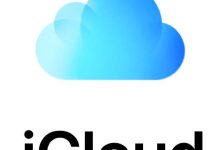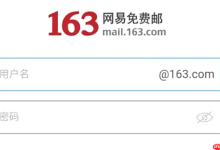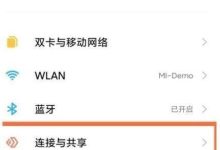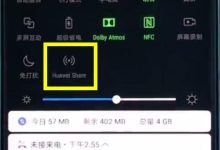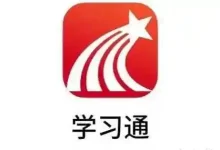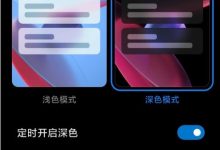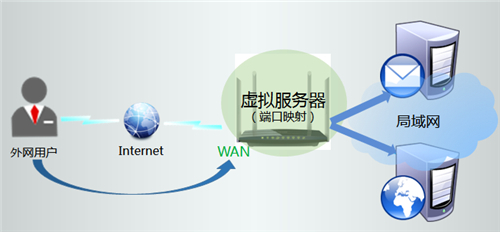
第一步:确认服务器搭建完成
在设置虚拟服务器之前,需要确保以下事项:
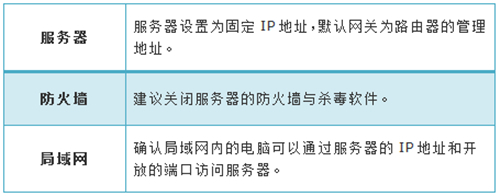
第二步:创建虚拟服务器规则
1、开始配置
登录路由器管理界面,进入 转发规则 >> 虚拟服务器,并点击 添加新条目。
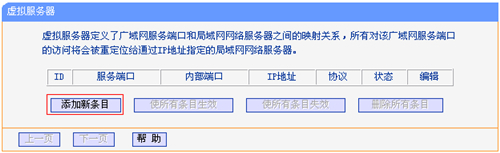
2、创建邮件服务器规则
输入邮件服务器的外部端口、内部端口以及服务器IP地址,然后点击 保存。
发送邮件(SMTP:25号端口):
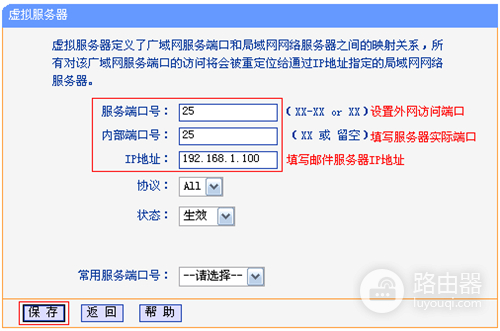
接收邮件(POP3:110号端口):

服务端口号:服务端口号为对外开放端口,即Internet访问服务器所使用的端口。
3、创建网页服务器规则
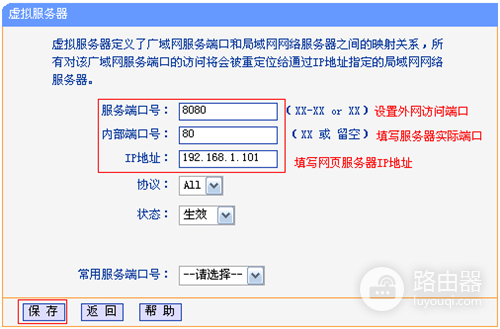
注意:服务端口号可根据需求自行设定(如需修改,建议设置为9000以上)。无特殊要求,请将服务端口号与内部端口号保持一致。
4、确认规则已启用
进入 转发规则 >> 虚拟服务器,如图所示表示创建成功。
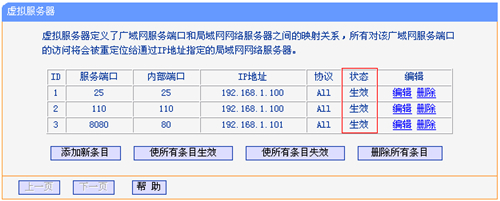
至此,虚拟服务器规则配置完毕。
第三步:验证虚拟服务器配置是否成功
根据上述配置,Internet中的客户端通过邮件客户端软件访问121.202.33.100(WAN口IP地址),即可连接到邮件服务器。通过浏览器访问网页服务器时,访问方式如下:

注意:具体的访问方式应以实际服务器需求为准。

 路由网
路由网